Sony DSLR-A700: Обработка изображения и цвет
Обработка изображения и цвет: Sony DSLR-A700
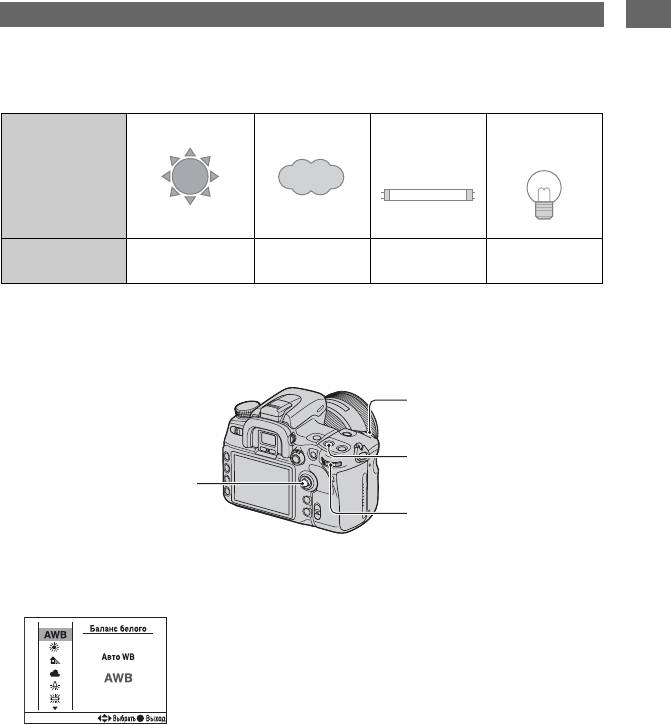
Обработка изображения и цвет
В этом разделе рассказывается, как настроить чувствительность ISO датчика
изображения – эта функция присуща только цифровым фотоаппаратам,
объясняется также использование режима Творческого Стиля для различных
условий съемки, и т.д.
Регулировка баланса белого
Пользование функциями съемки
На видимый цвет объекта влияют условия освещения.
Пример: Как цвет изображения зависит от источника света
Погода/
Дневной свет Облачность
Флуоресцентн-
Лампа
освещение
ая лампа
накаливания
Характеристики
Белый
Голубоватый Зеленоватый Красноватый
света
(стандартное)
Цветовые тона регулируются автоматически в режиме автоматического баланса
белого.
Однако цветовые тона можно отрегулировать вручную в режиме баланса белого.
Передний диск
управления
Кнопка WB (Баланс
белого)
Мультиселектор
Задний диск управления
1 Нажмите кнопку WB (Баланс белого), чтобы отобразить экран режима баланса
белого.
63
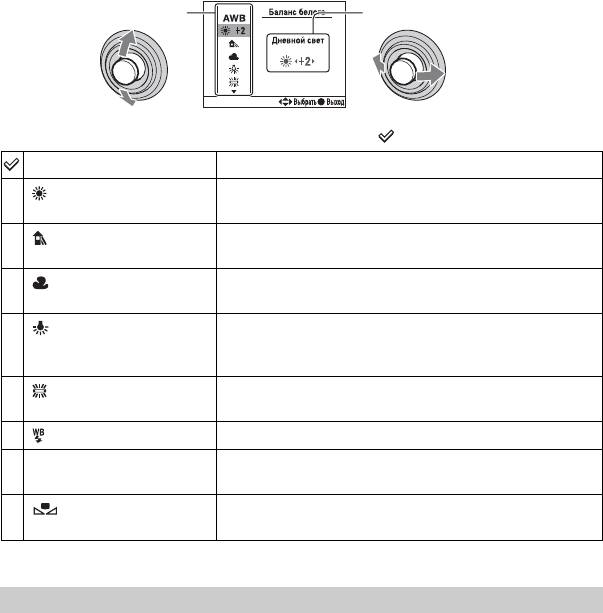
2 Выберите требуемый режим при помощи v/V на мультиселекторе, а затем, при
необходимости, выполните точную настройку с помощью v/V.
• Регулировка в направлении + повышает цветовую температуру и изображение
приобретает красноватый оттенок. Регулировка в направлении – понижает цветовую
температуру и изображение становится бледнее.
Выберите требуемый
Отрегулируйте цветовую
режим
температуру
( : Настройка по умолчанию)
AWB (Авто WB)
Автоматическая регулировка баланса белого.
(Дневной свет)
Регулировка для освещенных солнцем объектов на
открытом воздухе (от +3 до –3).
(Тень)
Регулировка для съемки в тени в ясный день (от +3 до
–3).
(Облачно)
Регулировка для съемки в пасмурный день (от +3 до
–3).
(Лампа накаливан.)
Регулировка для съемки при освещении лампой
накаливания или студийными светильниками (от +3
до –3).
(Флуоресцентный)
Регулировка для съемки при освещении
флуоресцентной лампой (от +4 до –2).
(Вспышка)
Регулировка для съемки со вспышкой (от +3 до –3).
Цветовая темпер./
См. следующую страницу.
Цветовой фильтр
(Пользователь 1 –
Применяются пользовательские настройки баланса
3/Устан.пользоват.)
белого. См. стр. 65.
• Можно пользоваться кнопкой Fn (Функция) вместо кнопки WB (Баланс белого) (стр. 28).
Цветовая темпер./Цветовой фильтр
Вы можете настроить баланс белого с помощью цветовой температуры.
Приняв установленную цветовую температуру в качестве стандартной, можно
выполнить коррекцию цвета от G (Green) до M (Magenta) наподобие
использования какого-либо CC (Color Compensation) светофильтра для
фотографии.
• При установке цветовой температуры, измеренной колориметром, рекомендуется
предварительно выполнить пробную съемку.
64
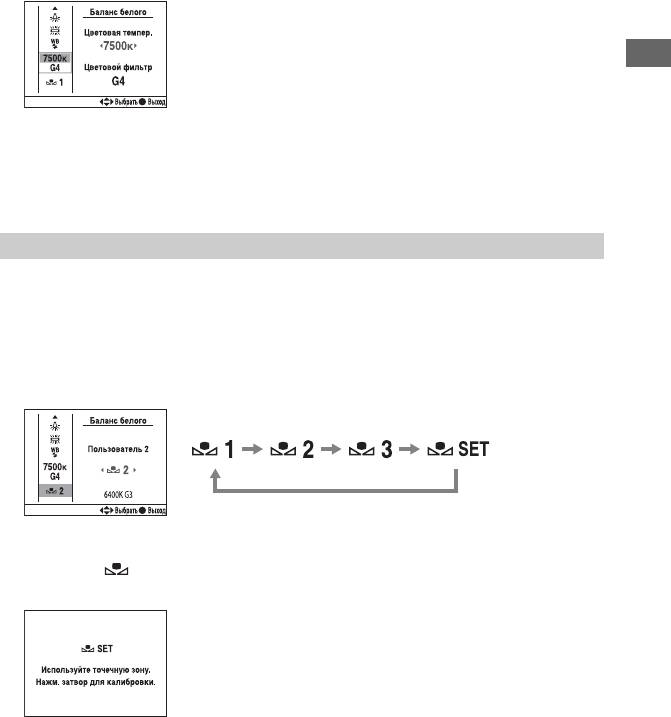
1 Выберите пункт “Цветовая темпер.” или “Цветовой фильтр” при помощи v/V на
мультиселекторе.
Пользование функциями съемки
2 Выполните настройку при помощи b/B.
• Цветовую температуру можно выбрать в диапазоне от 2500K до 9900K.
• Светофильтры можно выбрать в диапазоне от G9 до M9. Интервал равен 5 единицам
номера CC светофильтра.
3 По окончании настройки нажмите центр мультиселектора.
Пользовательский баланс белого
Чтобы точно передать белый цвет в условиях, где объект освещается
различными источниками света, рекомендуется использовать пользовательский
баланс белого. Можно создать до трех пользовательских профилей.
1 Выберите пункт пользовательского баланса белого при помощи v/V
мультиселектора.
2 Для перебора опций пункта пользуйтесь b/B.
Регистрация настроек
1 Выберите [ SET], затем нажмите центр мультиселектора, чтобы появился
экран создания профиля.
65
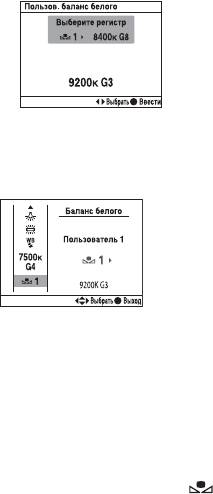
2 Держите фотоаппарат так, чтобы белая область полностью покрыла окружность
точечного экспозамера, и нажмите кнопку затвора.
Появляется экран выбора профиля.
3 При помощи b/B выберите номер профиля в памяти, затем нажмите центр
мультиселектора.
Вызов настройки пользовательского баланса белого
Выберите необходимый номер.
• Созданный в этой операции профиль пользовательского баланса белого будет действовать,
пока не будет зарегистрирован новый профиль. (Профиль сохраняется после выключения
питания.)
• Если при нажатии кнопки затвора используется вспышка, пользовательский баланс белого
определяется с учетом света вспышки. В последующей съемке делайте снимки со
вспышкой.
• Сообщение “Ошибка польз.бал.белого” указывает на то, что величина баланса белого
вышла за пределы ожидаемого диапазона. (При съемке со вспышкой объекта в
непосредственной близости или при наличии в кадре яркого объекта.) Если Вы фиксируете
эту величину, то индикатор на экране информации о режиме съемки на ЖК-мониторе
загорается желтым цветом. Можно фотографировать и при такой настройке, однако
рекомендуется снова отрегулировать баланс белого, чтобы получить более точную
величину баланса белого.
66

Настройка ISO
Светочувствительность выражается числом ISO (рекомендуемый показатель
экспозиции). Чем больше число, стоящее за названием стандарта (ISO 200), тем
выше чувствительность.
Пользование функциями съемки
Кнопка ISO
Мультиселектор
1 Нажмите кнопку ISO, чтобы отобразить экран ISO.
2 С помощью v/V на мультиселекторе выберите необходимое значение.
• Возможные значения ISO - [AUTO], а также от 100 до 6400.
• При числах ISO более ISO 3200 увеличиваются помехи на изображении.
• Эти же операции можно выполнить при помощи переднего или заднего диска
управления. При пользовании передним диском управления число ISO увеличивается с
шагом 1 ступень, а при пользовании задним диском управления – с шагом 1/3 ступени.
• Можно пользоваться кнопкой Fn (Функция) вместо кнопки ISO (стр. 28). Как указано
выше, при пользовании передним диском управления число ISO увеличивается с шагом 1
ступень, а при пользовании задним диском управления - с шагом 1/3 ступени.
• Если параметр ISO установлен на [AUTO] и диск переключения режимов установлен на P,
A или S, то чувствительность ISO автоматически настраивается в диапазоне между ISO 200
и ISO 800. Можно изменить максимальное и минимальное значения при помощи опций
[Макс.авто.ISO] и [Мин.авто.ISO] в меню режима съемки (стр. 104). Если диск
переключения режимов установлен на M, чувствительность фиксируется на ISO 200.
• Диапазон действия встроенной вспышки (диапазон, в пределах которого обеспечивается
правильная экспозиция) зависит от величины диафрагмы и чувствительности ISO.
Используйте следующую таблицу для определения расстояния съемки.
67
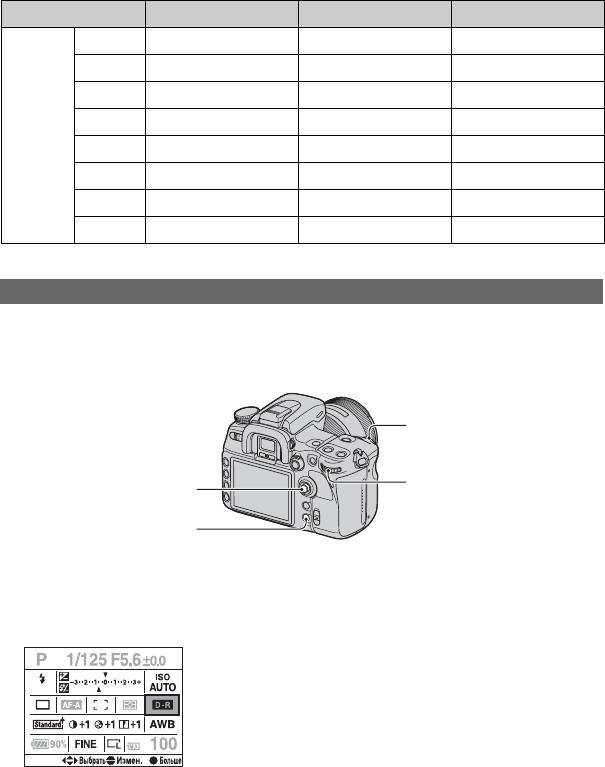
Диафрагма F2,8 F4,0 F5,6
AUTO 2 – 12 м 1,4 – 8,6 м 1 – 6 м
100 1 – 4,3 м 1 – 3 м 1 – 2,1 м
200 1 – 6 м 1 – 4,3 м 1 – 3 м
Значение
400 1,4 – 8,6 м 1 – 6 м 1 – 4,3 м
ISO
800 2 – 12 м 1,4 – 8,6 м 1 – 6 м
1600 2,8 – 17 м 2 – 12 м 1,4 – 8,6 м
3200 4 – 24 м 2,8 – 17 м 2 – 12 м
6400 5,6 – 34 м 4 – 24 м 2,8 – 17 м
Использование оптимизатора динамического диапазона
Фотоаппарат анализирует условия съемки и автоматически исправляет
изображение для улучшения его качества.
Передний диск
управления
Задний диск управления
Мультиселектор
Кнопка Fn (Функция)
1 Нажмите кнопку Fn (Функция), чтобы отобразить экран БыстрНавиг. (стр. 28).
2 С помощью мультиселектора выберите пункт Оптимизатор динамического
диапазона.
3 Выберите требуемый режим при помощи переднего диска управления.
• В пункте Улучшен: Уровень настройте уровень при помощи заднего диска управления.
68
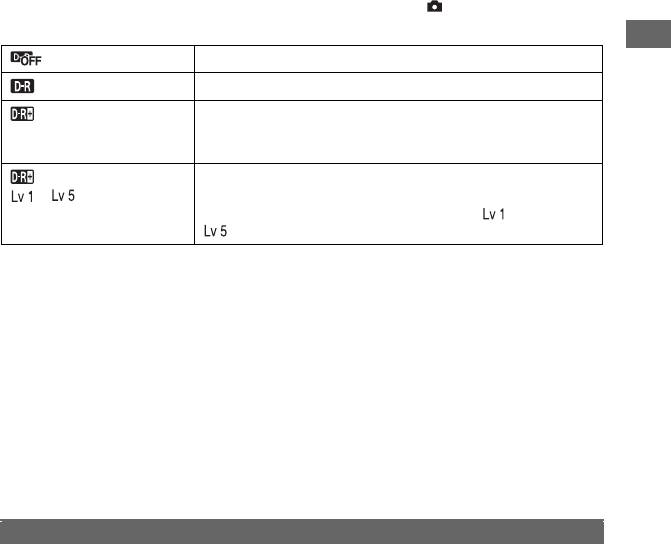
• После выбора пункта Оптимизатор динамического диапазона на шаге 2, если нажать на
центр мультиселектора, появится экран Экскл. дисплей. На этом экране выберите
требуемый режим при помощи v/V на мультиселекторе, а затем нажмите на его центр.
Находясь в пункте Улучшен: Уровень, отрегулируйте уровень при помощи b/B.
• Можно также переключиться на экран Экскл. дисплей из меню режима съемки (стр.
101).
Яркость и контрастность не корректируются.
Пользование функциями съемки
(Выкл)
(Стандартное)
Регулируется яркость и контрастность всего экрана.
(Улучш.авто)
Автоматически оптимизируются контрастность и
цветовое воспроизведение записанного изображения по
зонам.
(Улучшен: Уровень)
Оптимизируются контрастность и цветовое
–
воспроизведение записанного изображения по зонам.
Имеется пять уровней оптимизации - от (слабый) до
(сильный).
• Опция Стандартный действует, когда экран полностью темный, как при съемке
подсвеченного сзади объекта, а опция Улучшенный действует, когда различие между
светлыми и темными участками экрана очень велико.
• Значения установок по умолчанию:
– В режиме автоматической регулировки: Улучш.авто
– В режиме программной автоматической регулировки, режиме приоритета диафрагмы,
режиме приоритета скорости затвора или в режиме ручной экспозиции: Стандартное
– В режиме выбора сцены: Не фиксируется, зависит от выбранного режима
• При использовании блокировки АЭ фотоаппарат автоматически исправляет
зафиксированное изображение.
• В режиме непрерывной протяжки исправление фиксируется на первом фотоснимке, это же
исправление используется для второго и последующих фотоснимков.
• При выборе режима расширенного брекетинга DRO данная установка временно
отключается.
Использование режима Творческий Стиль
Фотоаппарат содержит предварительно запрограммированные стили
изображений, которые оптимальны для различных условий и назначений съемки.
Вы можете фотографировать с подходящим цветовым балансом и тональностью.
Фотоаппарат оснащен четырьмя неизменяемыми стилями (“Стандартное”,
“Яркий”, “Нейтральный” и “AdobeRGB”) и тремя шаблонами стилей, которым
пользователь может присвоить стили изображений по своему выбору.
По умолчанию шаблонам стилей присвоены установки “Портрет”, “Пейзаж” и
“Черно-белый”.
Съемка с существующими шаблонами стилей.
t См. “Основные приемы работы
с фотоаппаратом” (стр. 71).
69
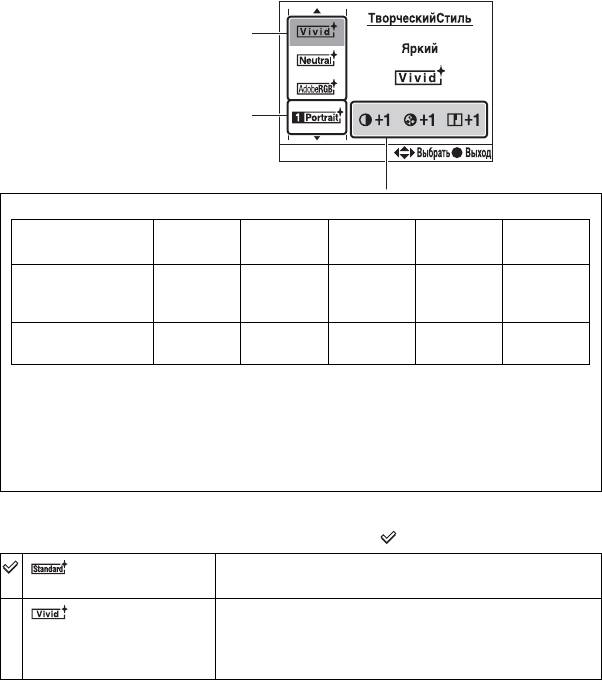
Съемка с использованием какого-либо стиля изображения (см. “Стили
изображений”, (стр. 70)), присвоенного шаблону стиля. t См. “Дополнительные
возможности” (стр. 72).
• Если используется режим выбора сцены, то установки Творческого Стиля изменить
невозможно.
Вы можете настроить контрастность каждого изображения отдельно.
Изменяемые и неизменяемые стили изображений имеют различные параметры,
которые можно настраивать.
Неизменяемые стили
изображений: “Стандартное”,
“Яркий”, “Нейтральный” и
“AdobeRGB”
Изменяемые стили
изображений: Шаблон стилей
a – c
Настраиваемые параметры
Пункт
Контрастн-
Насыщенн-
Резкость Яркость
Согласова-
ость
ость
ние зон
Неизменяемые
от –3 до +3 от –3 до +3 от –3 до +3 не
не
стили
изменяется
изменяется
изображений
Изменяемые стили
от –3 до +3
от –3 до +3*
от –3 до +3 от –3 до +3 от –1 до +2
изображений
* Если выбраны опции “Черно-белый” или “Сепия”, настройка насыщенности
невозможна.
• Эти настройки не всегда необходимы. Настройку можно выполнить для каждого
стиля изображений. (Если какой-либо стиль входит во многие шаблоны стилей,
можно произвести отдельные настройки каждого из них.)
• Если необходимо настроить контрастность, насыщенность и резкость прежде других
параметров, выберите стиль изображения “Стандартное” и произведите настройку.
Стили изображений
( : Настройка по умолчанию)
(Стандартное)
Для съемки различных сцен с богатой градацией
оттенков и прекрасными цветами.
(Яркий)
Увеличиваются насыщенность и контрастность для
получения поразительных снимков цветных сцен и
таких объектов, как цветы, весенняя растительность,
голубое небо или виды океана.
70
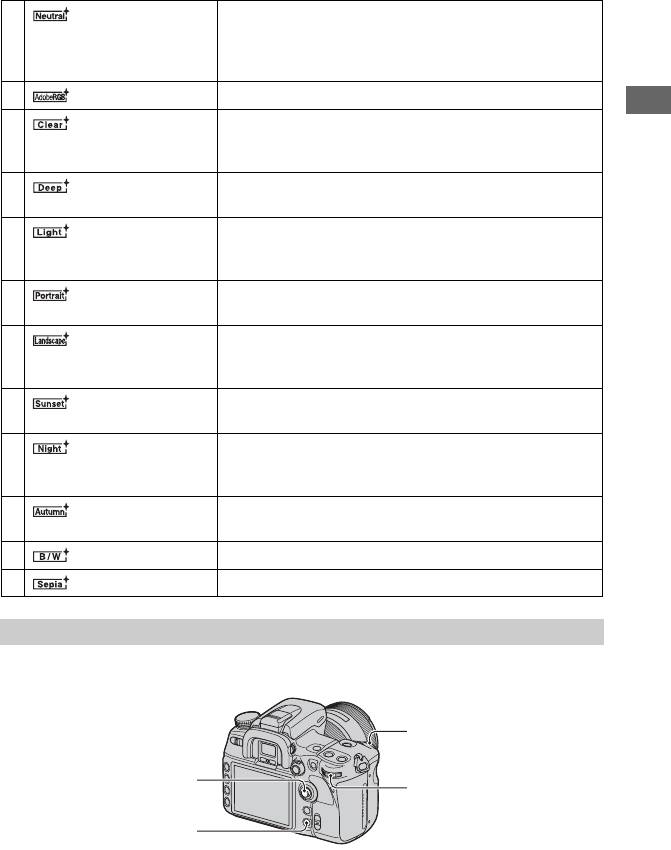
(Нейтральный)
Уменьшаются насыщенность и резкость для съемки
в спокойных тонах. Этот стиль пригоден для съемки
изображений с последующей компьютерной
обработкой.
(AdobeRGB)
Для съемки в цветовом пространстве Adobe RGB.
(Прозрачный)
Для съемки в чистых тонах с прозрачными цветами в
Пользование функциями съемки
подсвеченной зоне, пригоден для фотографирования
излучающих свет объектов.
(Глубокий)
Для съемки в темных густых тонах, пригоден для
фотографирования массивных объектов.
(Бледный)
Для съемки ярких изображений с простым набором
цветов, пригоден для фотографирования легких
живых сцен.
(Портрет)
Для съемки телесных оттенков в мягкой
тональности, идеален для портретной съемки.
(Пейзаж)
Увеличиваются насыщенность, контрастность и
резкость для съемки четких живых пейзажей.
Хорошо прорабатываются удаленные объекты.
(Закат)
Для съемки великолепных красных тонов
заходящего солнца.
(Ночной вид)
Увеличивается контрастность для съемки ночных
пейзажей, которая точнее передает реальную
картину.
(Осен.листья)
Для съемки осенних пейзажей, с живой передачей
красных и желтых листьев.
(Черно-белый)
Для съемки черно-белых фотографий.
(Сепия)
Для съемки с эффектом сепия.
Основные приемы работы с фотоаппаратом
Передний диск
управления
Мультиселектор
Задний диск управления
Кнопка Fn (Функция)
71
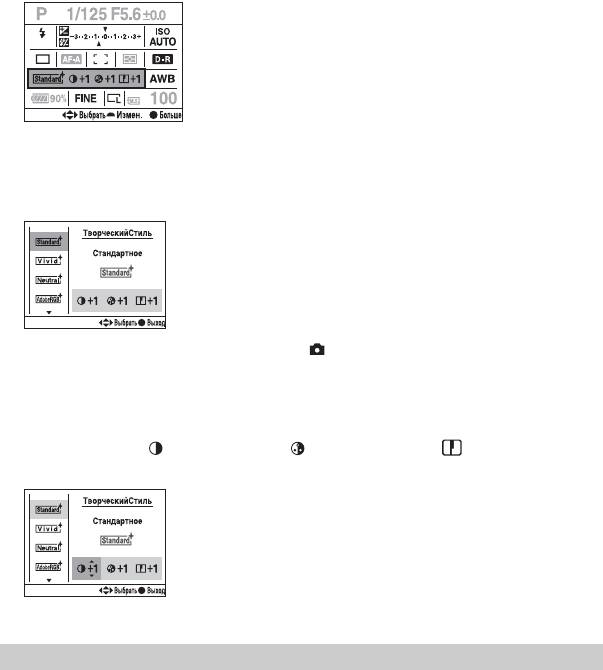
1 Нажмите кнопку Fn (Функция), чтобы отобразить экран БыстрНавиг. (стр. 28).
• Если используется режим увеличенной индикации (стр. 21), то экран БыстрНавиг. не
отображается. В этом случае выполните настройку из меню.
2 С помощью мультиселектора выберите режим Творческий Стиль.
• Если Вы не изменяете контрастность и другие подобные параметры, то можете
выполнить остальные настройки этого меню при помощи переднего или заднего диска
управления.
3 Нажмите на центр, чтобы отобразить экран Творческий Стиль.
• Этот экран можно активировать также из Меню режима съемки (стр. 101).
4 Выберите необходимый стиль изображения при помощи v/V на мультиселекторе.
• Стили “Стандартное”, “Яркий”, “Нейтральный”, “AdobeRGB”, “Портрет”, “Пейзаж” и
“Черно-белый” можно выбрать с настройками по умолчанию. Указания по выбору
других стилей изображения см. “Дополнительные возможности” (ниже).
5 Чтобы настроить (Контрастность), (Насыщенность) и (Резкость),
выберите нужный пункт при помощи b/B и выполните настройку при помощи v/V.
6 По окончании настройки нажмите центр мультиселектора.
Дополнительные возможности
Среди семи стилей изображений, описанных в “Основные приемы работы с
фотоаппаратом”, три последние - это шаблоны стилей 1 – 3, которые можно
изменять.
72
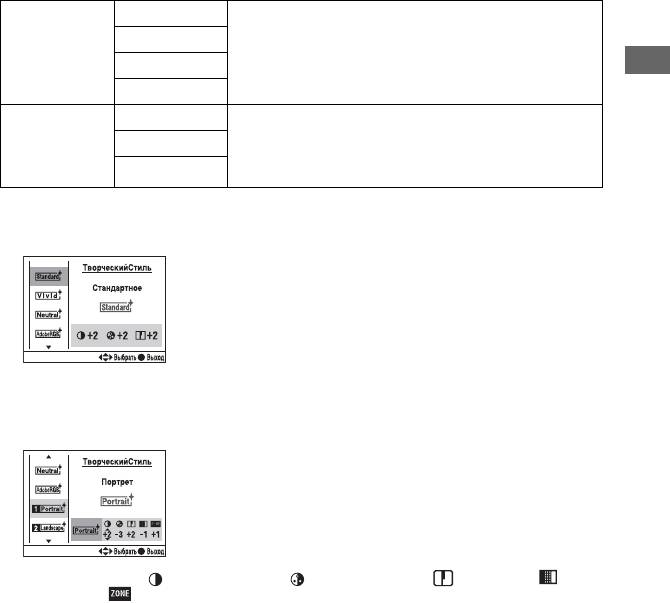
Пример: Стиль “Стандартное” присвоен одному шаблону стилей и “Пейзаж” –
двум шаблонам стилей.
Стандартное
Можно регулировать насыщенность,
контрастность и резкость.
Неизменяемые
Яркий
стили
Нейтральный
Пользование функциями съемки
AdobeRGB
Стандартное
Кроме насыщенности, контрастности и резкости
Изменяемые
можно регулировать яркость и согласование зон.
Пейзаж
стили
Для каждого стиля “Пейзаж” можно выполнить
Пейзаж
различные настройки.
Изменение стилей изображения в шаблоне стилей
1 Перейдите в экран Творческий Стиль (шаги от 1 до 3 на стр. 71).
2 Выберите изменяемый шаблон стилей при помощи v/V на мультиселекторе.
3 Переведите курсор вправо при помощи B и выберите стиль изображения при
помощи v/V.
4 Чтобы настроить (Контрастность), (Насыщенность), (Резкость),
(Яркость) и (Согласование зон), выберите нужный пункт при помощи b/B и
выполните настройку при помощи v/V.
5 По окончании настройки нажмите центр мультиселектора.
Согласование зон
Стили изображений в изменяемых шаблонах стилей допускают настройку
согласования зон.
Вы можете предотвратить переэкспонирование или недоэкспонирование
изображения.
Эта функция доступна также для файла RAW.
73
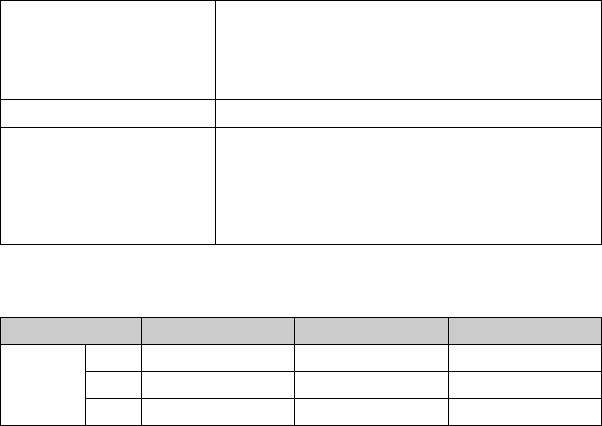
–1
Эта опция предотвращает недоэкспонирование
изображения при съемке высококонтрастных
объектов. Рекомендуется использовать при съемке
низкоконтрастных (преимущественно темных) сцен,
когда изображение может оказаться белесоватым.
0
Согласование зон не производится.
от +1 до +2
Эта опция предотвращает переэкспонирование
изображения при съемке низкоконтрастных
объектов. Рекомендуется использовать при съемке
высококонтрастных (преимущественно светлых)
сцен, когда изображение может иметь повышенный
уровень шумов.
• Когда параметр согласования зон не равен 0, регулировка контрастности невозможна.
• Используйте следующую таблицу для определения диапазона действия вспышки.
(При ISO 100)
Диафрагма
F2,8 F4,0 F5,6
–1 1,7 – 10 м 1,2 – 7 м 1 – 5 м
Согласова-
+1 2,4 – 14 м 1,7 – 10 м 1,2 – 7 м
ние зон
+2 2,8 – 17 м 2 – 12 м 1,4 – 8,6 м
О цветовом пространстве Adobe RGB
Цветовое пространство Adobe RGB охватывает более широкий диапазон воспроизведения
цвета, по сравнению с цветовым пространством sRGB, которое является стандартом для
цифровых фотоаппаратов. Если главной целью является печать фотоснимка, особенно когда
большая часть объекта имеет ярко зеленый или красный цвет, Adobe RGB более
эффективен, чем другие цветовые режимы sRGB.
• Имя файла изображения начинается с “_DSC”.
О согласовании цветов в Adobe RGB
При воспроизведении изображений, записанных при помощи Adobe RGB, на устройствах,
несовместимых с Adobe RGB, или на ЖК-мониторе с задней стороны фотоаппарата,
изображения отображаются с пониженной насыщенностью. Для редактирования или печати
фотоснимков, записанных в режиме Adobe RGB, используйте приложения или принтеры,
поддерживающие функцию управления цветом и опцию цветового пространства D.
74
Оглавление
- Сведения о пользовании фотоаппаратом
- Оглавление
- Элементы фотоаппарата
- Индикация на мониторе
- Выбор способа отображения информации о режиме съемки
- Количество фотоснимков
- Количество фотоснимков, которые могут быть записаны при использовании батарейного блока
- Основные приемы работы с фотоаппаратом
- Использование диска переключения режимов
- Экспозиция
- Фокусировка
- Режим протяжки
- Обработка изображения и цвет
- Вспышка
- Другие операции
- Просмотр снимков
- Просмотр изображений на экране телевизора
- Список пунктов меню
- Меню режима
- Меню режима
- Меню режима
- Меню Пользовательские
- Меню режима
- Меню режима
- Меню настройки 1
- Меню настройки 2
- Меню настройки 3
- Удовольствие от работы с компьютером
- Подключение фотоаппарата к компьютеру
- Копирование изображений на компьютер
- Места хранения файлов изображений и имена файлов
- Копирование изображений, хранящихся на компьютере, на карту памяти и просмотр изображений
- Использование программного обеспечения (прилагается)
- Установка программного обеспечения
- Работа с программой “Picture Motion Browser”
- Работа с программой “Image Data Converter SR”
- Работа с программой “Image Data Lightbox SR”
- Работа с программой “Remote Camera Control”
- Как распечатать фотоснимки
- Прямая печать при помощи PictBridge- совместимого принтера
- Устранение неисправностей
- Предупреждающие сообщения
- Сведения о карте памяти (не прилагается)
- О батарейном блоке “InfoLITHIUM”
- О зарядном устройстве
- Дополнительные аксессуары
- Меры предосторожности
- Технические характеристики
- Сброс настроек
- Указатель



